GOG版「サイバーパンク2077」がPS4コントローラーでプレイ出来ないで困っているあなた!
この記事通りに設定すると簡単にPS4コントローラーでプレイ出来るようになりますよ。
GOGでPS4コントローラーを使用する下準備
GOGでPS4コントローラーを使用する為には、まずSteamで設定を行います。
以前の記事でその設定方法を紹介していますので、設定がまだの方は関連記事を御覧ください。
Steamで現在PS4コントローラーを使用している方は次へお進みください。
▼SteamでPS4コントローラーを使用する設定方法はこちらの記事にあります▼
-

EpicのゲームをPS4コントローラーでプレイする設定方法(Death Strandingなど追記)
※「Death Stranding」「Severed Steel」「フィスト」でPS4コントローラーを使う方法を追記しま ...
続きを見る
「サイバーパンク2077」をPS4コントローラーでプレイする方法
GOG版「サイバーパンク2077」をSteamランチャーで起動させることによりPS4コントローラーでプレイ出来るようになります。
この方法はEPICのゲームの場合と同様です。
では、GOG版「サイバーパンク2077」ををSteamで起動させる方法をご紹介します。
step
1「サイバーパンク2077」をマイライブラリに追加する
まずはSteamランチャーを起動します。
起動したら左上のメニューから「ゲーム」→「非Steamゲームをマイライブラリに追加」を選択。
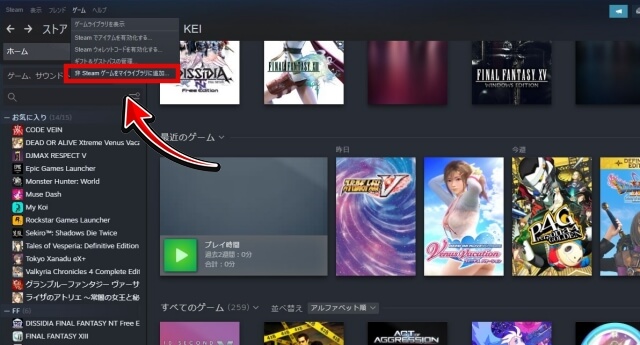
step
1SteamランチャーでGOG版「サイバーパンク2077」を指定する
ゲーム追加のウィンドウが出ましたら真ん中下の「参照…」をクリックして「サイバーパンク2077」の「exeファイル」を選択します。
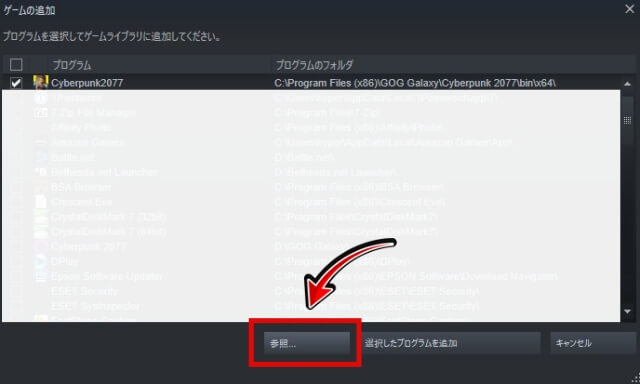
(例)exeファイルの場所
C:\Program Files (x86)\GOG Galaxy\Cyberpunk 2077\bin\x64
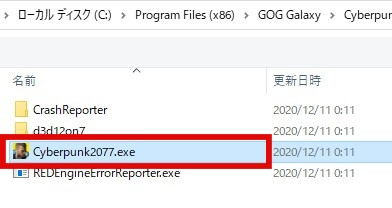
step
3SteamランチャーにGOG版「サイバーパンク2077」を追加する
exeファイルを選択したらチェックが入っていることを確認してから「選択したプログラムを選択」をクリックします。
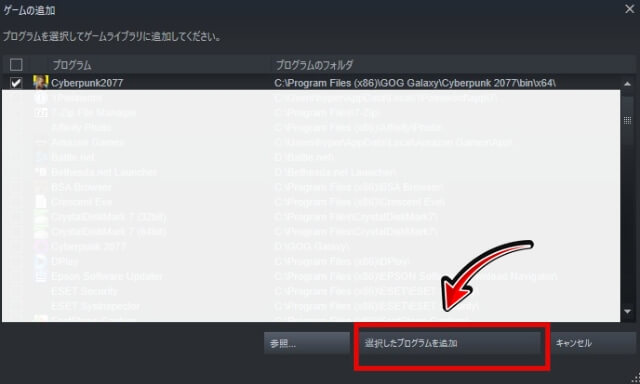
step
4ゲームを起動して確認する。
Steamランチャーのライブラリを確認してみましょう。
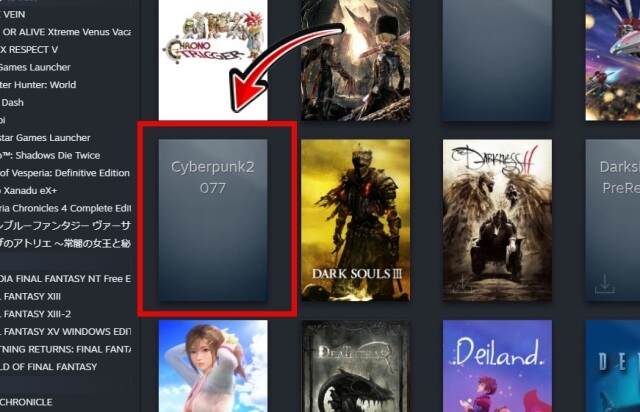
「サイバーパンク2077」が表示されていると思います。
あとは「プレイ」をクリックするだけです。
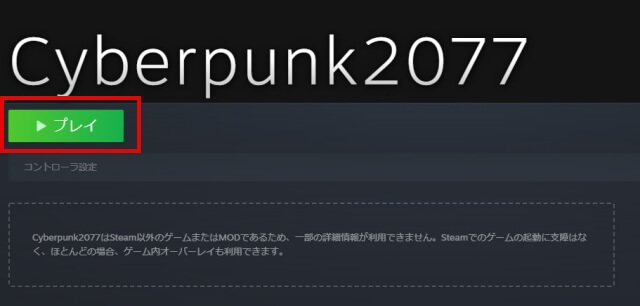
PS4コントローラーはゲーム起動前に起動もしくはつないでおきましょう。
「プレイ」の下に「コントローラ設定」が表示されていれば大丈夫です。
まとめ
GOGのゲームもEPICと同様の方法でPS4コントローラーが使用できます。
他のゲームでも活用できますので、是非試してみてください。

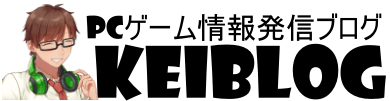

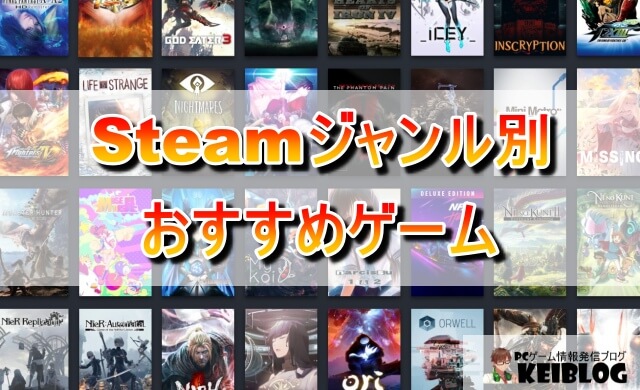
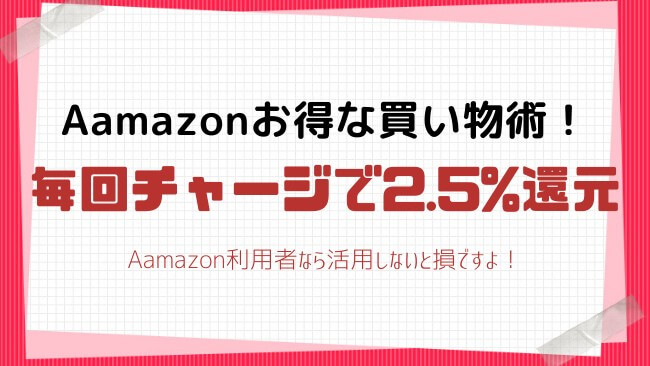 Amazonでちょっとでもお得に買物をするなら、Amazonギフト券のチャージをしてからの購入をおすすめします。 現金でチャージするたびに、チャージ額の最大2.5%分をポイントでもらうことができます。
Amazonでちょっとでもお得に買物をするなら、Amazonギフト券のチャージをしてからの購入をおすすめします。 現金でチャージするたびに、チャージ額の最大2.5%分をポイントでもらうことができます。